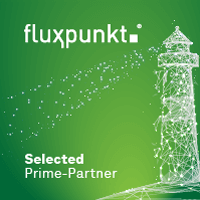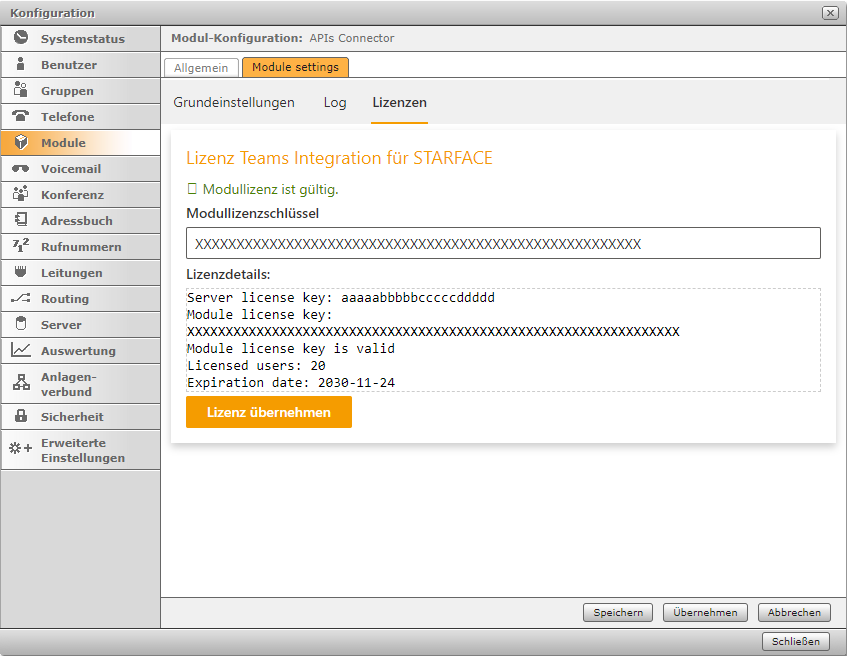Installation STARFACE Modul
Laden Sie eine kompatible Modulversion aus unserem Wiki unter Teams Integration for STARFACE herunter.
Befolgen Sie die Anleitung zur Installation von STARFACE Modulen (Module FAQ).
- Lizenzierung
Es gibt zwei Möglichkeiten, STARFACE Benutzer für die Teams App zu lizenzieren.
Mit User-Assigned-Licenses von STARFACE kann einzelnen Benutzern das Recht für die Teams Integration zugewiesen werden. Die Installation der Lizenzen erfolgt über den üblichen Weg, STARFACE-eigene Lizenzen in die Anlage einzutragen (STARFACE Weboberfläche → Admin → Server → Lizenzen).
Bei Floating-Licenses von Fluxpunkt wird die Anzahl der Nutzer, die gleichzeitig die Teams App verwenden können, lizenziert. Wenn sich ein Benutzer abmeldet, kann sich stattdessen ein anderer Benutzer über die Teams App mit der STARFACE verbinden.
Ein Lizenzschlüssel von Fluxpunkt muss im Tab Lizenzen der Modulkonfiguration in das entsprechende Feld eingetragen und anschließend der orangefarbenen Speichern-Button geklickt werden. Daraufhin erscheinen Details zum eingetragenen Lizenzschlüssel. - Grundeinstellungen
Im Tab Grundeinstellungen muss nun ein STARFACE Name und ein Schlüssel vergeben werden. Der Schlüssel kann nicht von Hand eingetragen werden, sondern muss vom System erzeugt werden. Klicken Sie dazu den Generieren-Button unter dem Eingabefeld.
Den STARFACE Name und Schlüssel müssen Benutzer später in der Teams App eintragen, um sich mit Ihrer STARFACE verbinden zu können. Sie können die Daten entweder über Kommunikationswege wie Teams-Chat oder E-Mail weitergeben oder Sie laden im Modul die sogenannte Schlüsseldatei herunter und senden diese an Ihre Benutzer. Diese kann in Teams verwendet werden, um STARFACE Name und Schlüssel automatisch zu übernehmen. - UCI Connector starten
Damit sich Teams Benutzer mit Ihrer STARFACE verbinden können, muss der UCI Connector gestartet werden. Klicken Sie dazu auf den Toggle im unteren Bereich des Tabs Grundeinstellungen. Nun erreichen Teams Benutzer Ihre Anlage über den zuletzt gespeicherten STARFACE Name und Schlüssel und können sich anschließend mit ihren STARFACE Zugangsdaten anmelden.